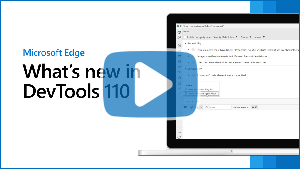Observação
O acesso a essa página exige autorização. Você pode tentar entrar ou alterar diretórios.
O acesso a essa página exige autorização. Você pode tentar alterar os diretórios.
Estas são as funcionalidades mais recentes na versão Estável do Microsoft Edge DevTools.
Vídeo: Novidades no DevTools 110
Tirar instantâneos de área dinâmica para dados na ferramenta Memória é agora mais rápido
Em versões anteriores do Microsoft Edge, gerar grandes instantâneos de área dinâmica para dados (mais de 1 GB) na ferramenta Memória pode demorar entre 2 e 15 minutos, consoante o tamanho do seu site ou aplicação e quantos elementos foram armazenados na memória.
No Microsoft Edge 110, a ferramenta Memória é agora 70% a 86% mais rápida na criação de instantâneos de área dinâmica para dados. Para instantâneos de área dinâmica para dados maiores, estamos a ver a maior melhoria de velocidade. Se reparou que tirar instantâneos de área dinâmica para dados é muito mais rápido, deixe-nos feedback em [Feedback] Tirar instantâneos da área dinâmica para dados na ferramenta Memória é agora mais rápido n.º 131.
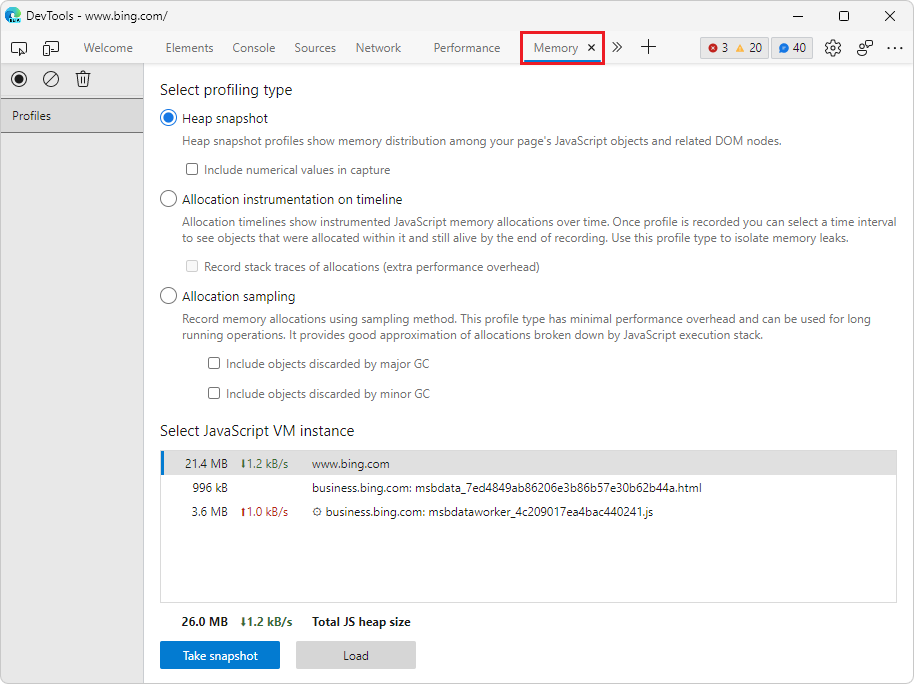
Veja também:
Mover ferramentas entre a Barra de Atividade e a Vista Rápida mais facilmente no Modo de Detalhe
O Microsoft Edge 110 contém várias melhorias no Modo de Detalhe nas DevTools. As seguintes alterações tornam mais fácil personalizar a Barra de Atividade e o painel Vista Rápida para mostrar apenas as ferramentas que lhe interessam atualmente.
Ao mover uma ferramenta, o menu de contexto mostra o posicionamento atual da barra de ferramentas de destino
O comando de menu de contexto para mover uma ferramenta entre o painel Vista Rápida e a Barra de Atividade indica agora o posicionamento da barra de ferramentas de destino, como:
- Mover para a Vista Rápida inferior
- Mover para a Vista Rápida lateral
- Mover para a Barra de Atividade superior
- Mover para a Barra de Atividade à esquerda
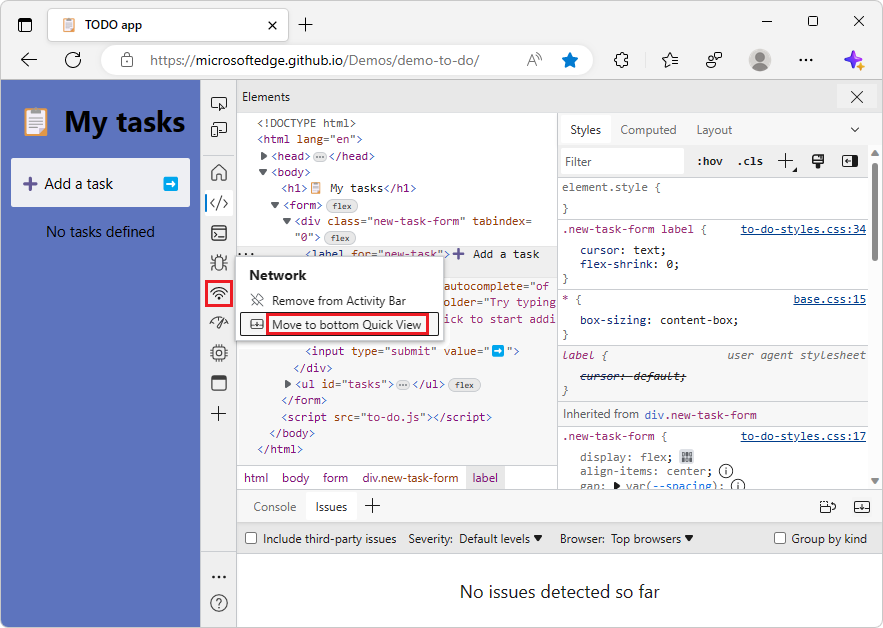
O menu de contexto já não é apresentado no separador da ferramenta na barra de ferramentas
O menu de contexto para mover uma ferramenta entre a Barra de Atividade e a barra de ferramentas vista rápida já não oculta o nome da ferramenta na barra de ferramentas.
Por exemplo, o nome da ferramenta Condições de Rede permanece visível quando clica com o botão direito do rato no separador da ferramenta na barra de ferramentas Vista Rápida :
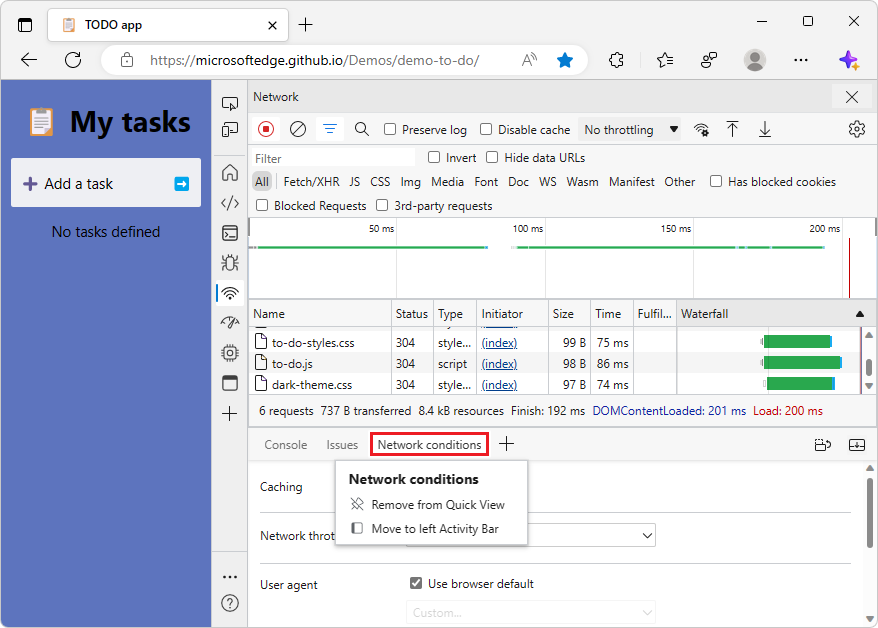
Como outro exemplo, o nome da ferramenta rede permanece visível quando clica com o botão direito do rato no separador da ferramenta na Barra de Atividade:
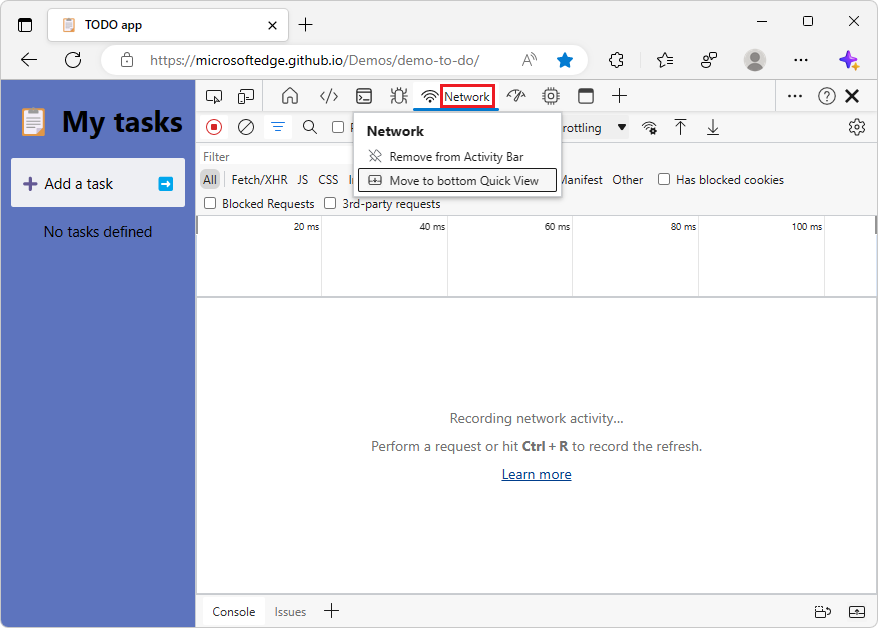
O foco é preservado na Barra de Atividade ou na Vista Rápida ao mover uma ferramenta entre as mesmas
Para os utilizadores de atalhos de teclado e tecnologia de apoio, o foco é preservado na Barra de Atividade ou na barra de ferramentas vista rápida ao mover a ferramenta atualmente selecionada de uma barra de ferramentas para a outra ou ao remover uma ferramenta da barra de ferramentas.
Por exemplo, suponha que a ferramenta Rede foi movida para a barra de ferramentas Vista Rápida e clique com o botão direito do rato no separador Rede na barra de ferramentas Vista Rápida :
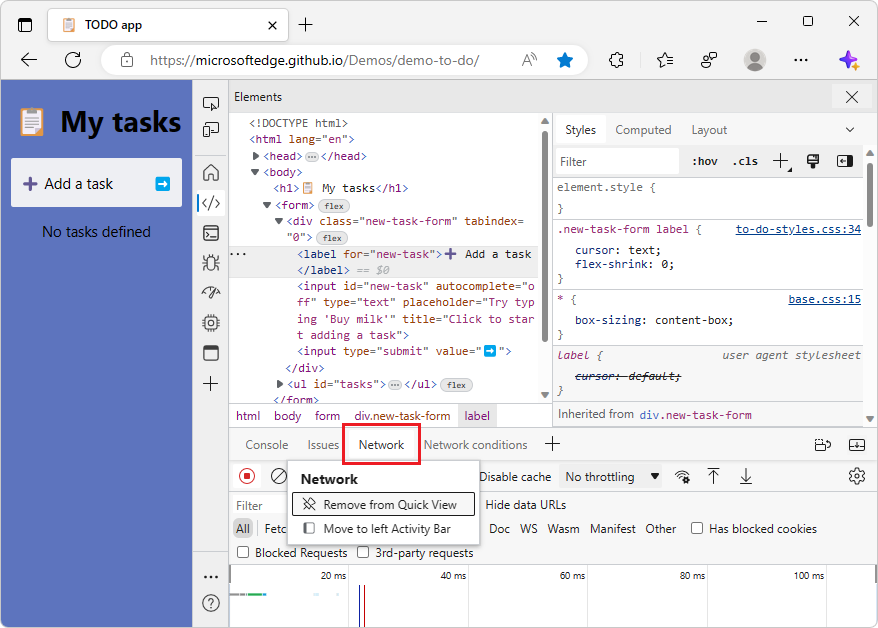
Se, em seguida, selecionar Remover da Vista Rápida, o foco permanece na barra de ferramentas Vista Rápida e passa para a ferramenta Condições de rede , que é a ferramenta seguinte na barra de ferramentas Vista Rápida :
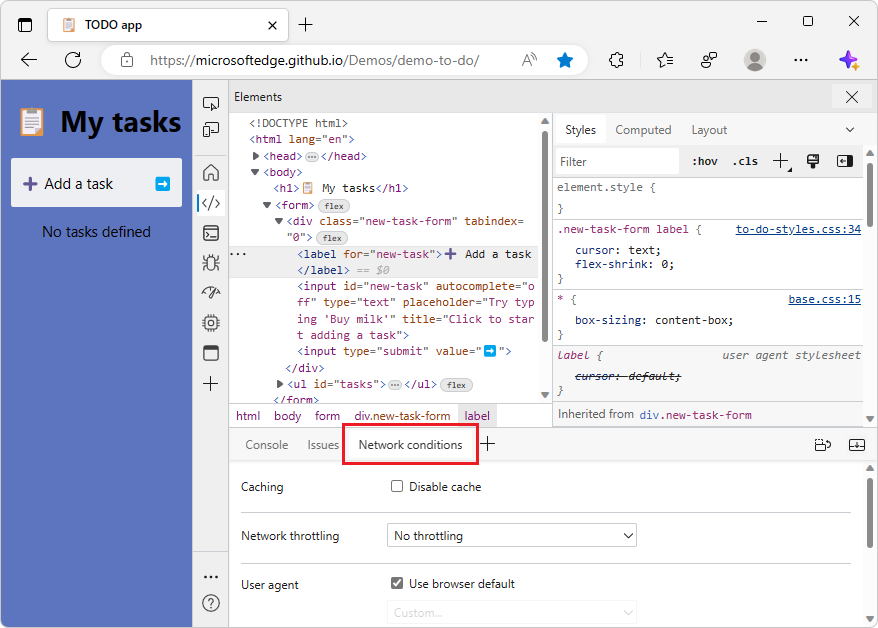
Melhorias de acessibilidade para temas, localizações personalizadas e o botão Mais Ferramentas
Os seguintes problemas de acessibilidade foram corrigidos e a utilização de tecnologia de apoio, como leitores de ecrã e atalhos de teclado com DevTools, é agora mais fácil.
Os leitores de ecrã reportam corretamente quando o menu Mais Ferramentas é expandido
Em versões anteriores do Microsoft Edge, os leitores de ecrã relataram que o botão Mais ferramentas (![]() de adição) foi fechado quando o menu Mais ferramentas foi realmente expandido. No Microsoft Edge 110, este problema foi corrigido.
de adição) foi fechado quando o menu Mais ferramentas foi realmente expandido. No Microsoft Edge 110, este problema foi corrigido.
Agora, os leitores de ecrã comunicam corretamente quando o menu Mais ferramentas (![]() de adição) é expandido:
de adição) é expandido:
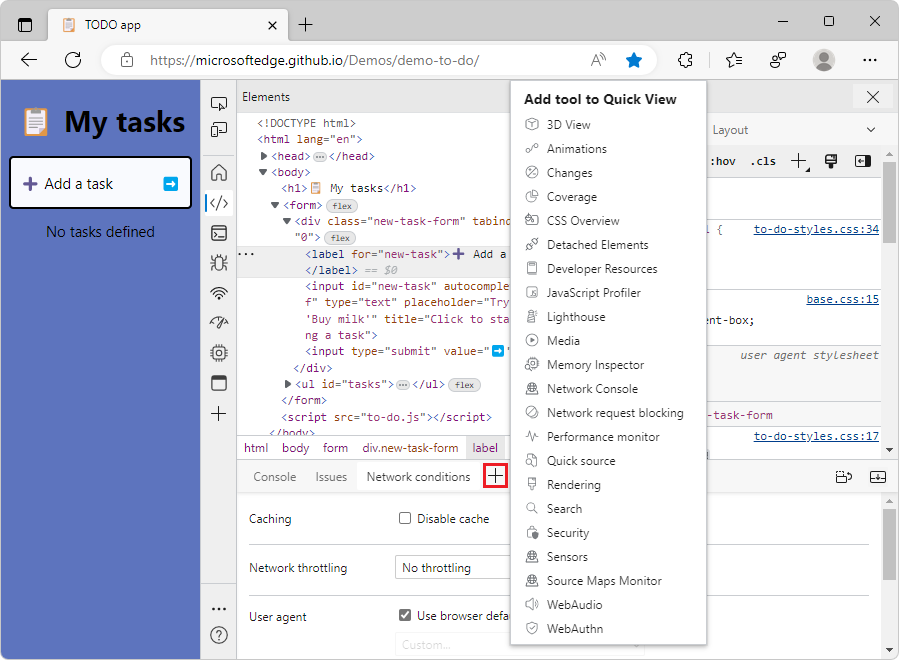
Alterar a localização da Dock e a localização da Barra de Atividade com o teclado
Em versões anteriores do Microsoft Edge, no Modo de Detalhe, não foi possível alterar a localização da Dock ou a localização da Barra de Atividade através do teclado. No Microsoft Edge 110, este problema foi corrigido.
No Modo de Detalhe, agora pode alterar a localização da Dock e a localização da Barra de Atividade no menu Personalizar e controlar As DevTools (![]() ) com as teclas de seta:
) com as teclas de seta:
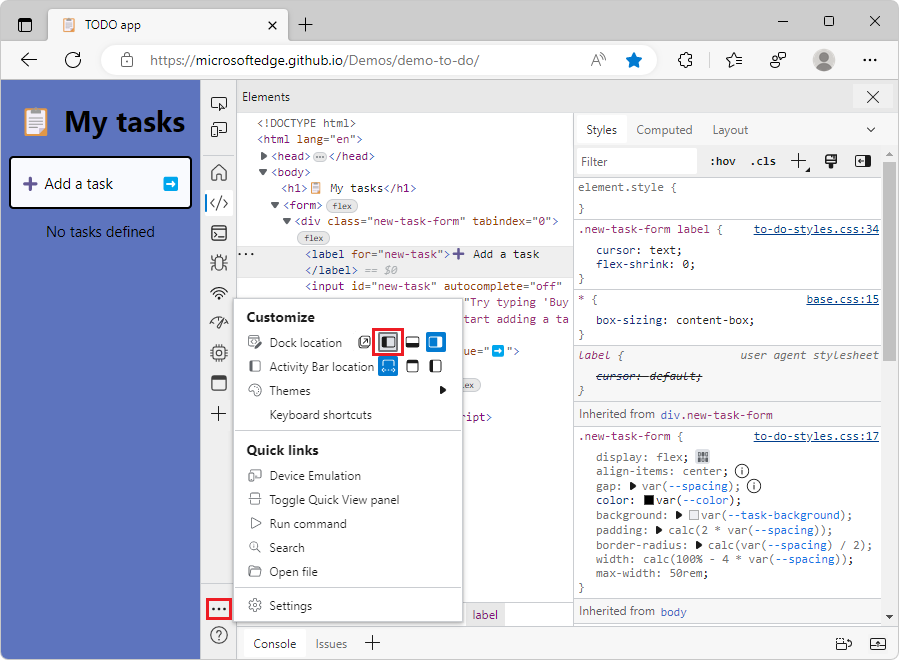
Os leitores de ecrã anunciam o tema atualmente selecionado ao percorrer temas
Em versões anteriores do Microsoft Edge, ao percorrer a lista de temas para DevTools, os leitores de ecrã não anunciaram se um tema estava ou não selecionado. No Microsoft Edge 110, este problema foi corrigido.
Os leitores de ecrã anunciam agora que tema está atualmente selecionado quando se desloca entre os temas no menu Personalizar e controlar DevTools (![]() ):
):
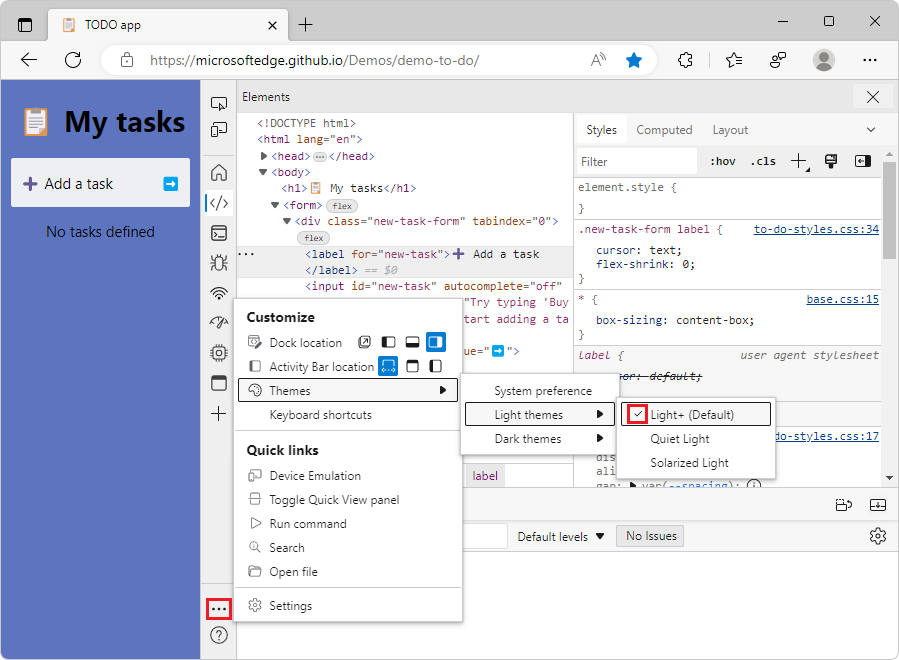
Veja também:
As ferramentas Rede, Consola, Problemas e Origens melhoraram o suporte para temas de contraste
As DevTools no Microsoft Edge 110 têm agora um melhor suporte para temas de contraste do Windows. As ferramentas Rede, Consola, Problemas eOrigens foram melhoradas para que as ferramentas sejam compostas corretamente com temas de contraste.
Na ferramenta Problemas , com o tema de contraste do Deserto aplicado no Windows, quando coloca o foco num problema específico, os detalhes sobre o problema foram apresentados num fundo sólido, o que dificultou a leitura do texto. No Microsoft Edge 110, isto foi corrigido ao utilizar um destaque em vez de um fundo sólido:
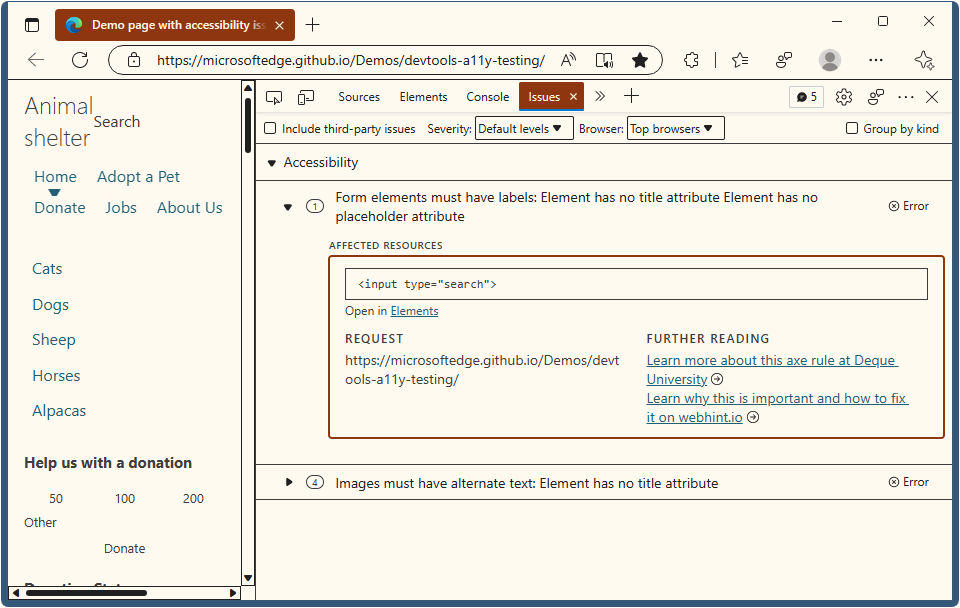
Na ferramenta Rede , com o tema de contraste do Deserto aplicado no Windows, a seleção de um pedido específico dificultou a visualização do texto e do ícone do pedido. No Microsoft Edge 110, isto foi corrigido:
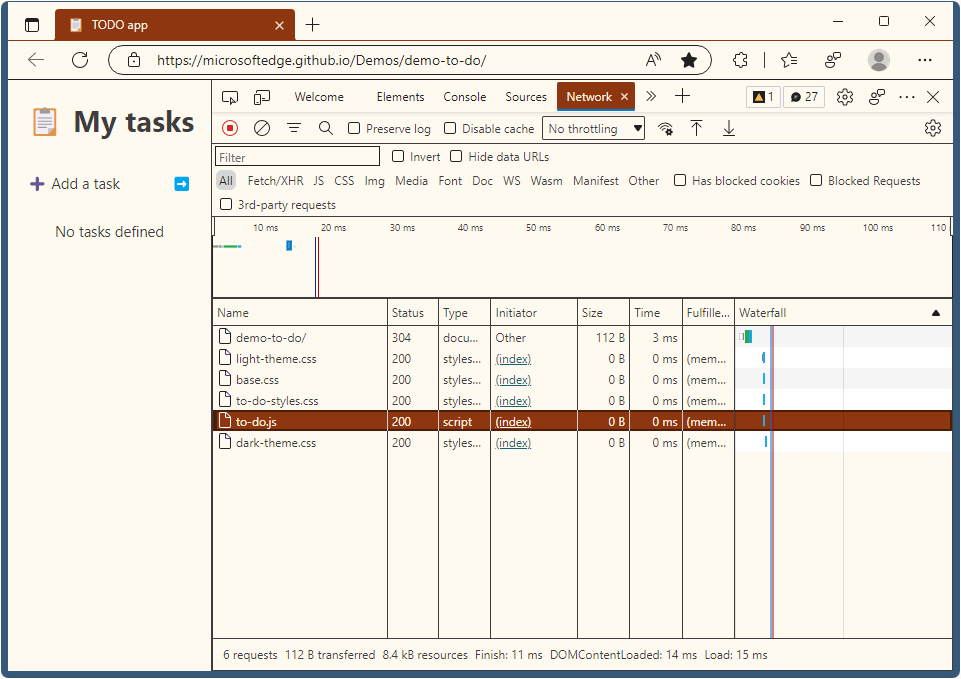
Veja também:
- Verificar se existem problemas de contraste com tema escuro e tema claro
- Alterar o contraste de cor no Windows
Anúncios do projeto Chromium
O Microsoft Edge 110 também inclui as seguintes atualizações do projeto Chromium:
- Limpar o Painel de Desempenho ao recarregar
- Impressão bonita automática no local
- Melhor realce de sintaxe e pré-visualização inline para Vue, SCSS e muito mais
- Conclusão Automática Ergonómica e consistente na Consola